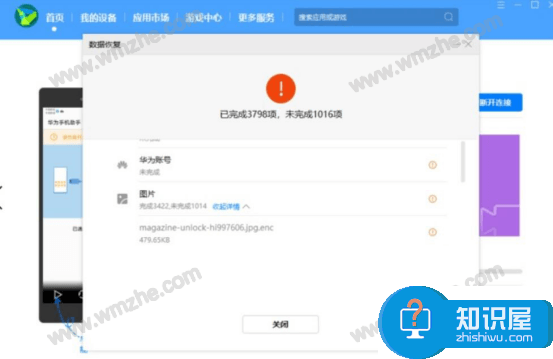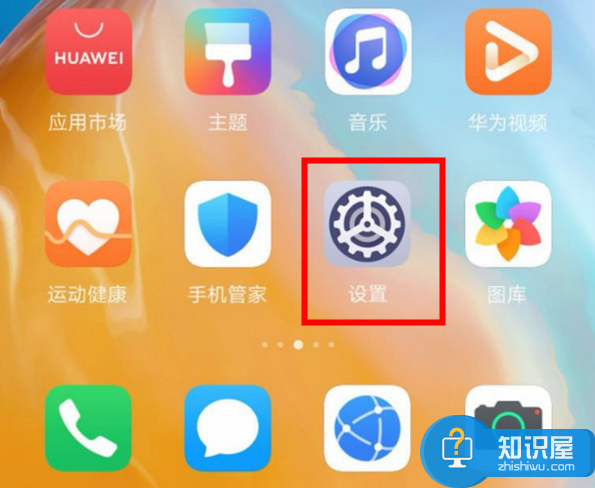华为P7如何设置联系人头像
发布时间:2016-05-30 14:43:02作者:知识屋
华为P7如何设置联系人头像?给你华为P7手机里每一个联系人设置一个特定的头像,在来电话的时候就有照片显示在通话界面,是不是很有意思呢,你也想设置但是不会操作?没关系,小编这就给你带来华为P7设置联系人头像教程。
1)首先打开华为P7的联系人,进入联系人界面,选择一个联系人。(如下图所示)
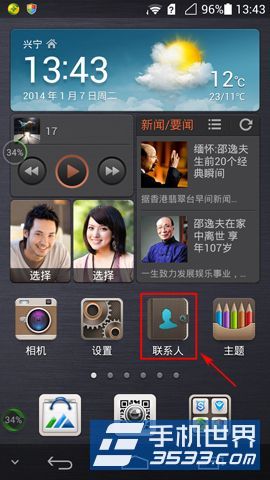
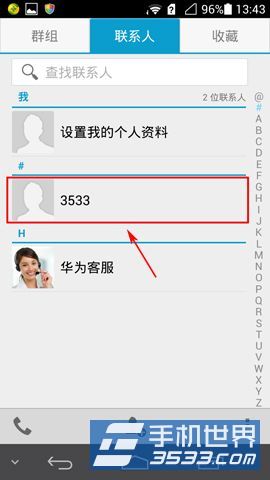
2)进入该联系人的详情界面,点击【编辑】按键,进入编辑界面,在按【头像编辑】按键。(如下图所示)
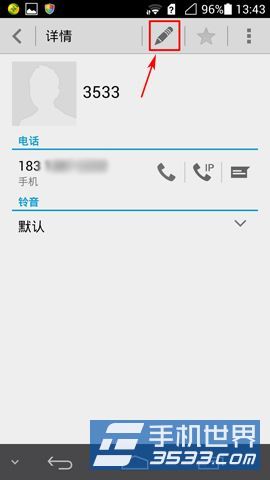
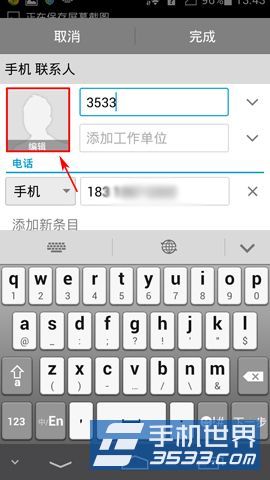
3)然后在显示出的列表中点击【从图库选择照片】按键,进入图库后,选择一个相册。(如下图所示)
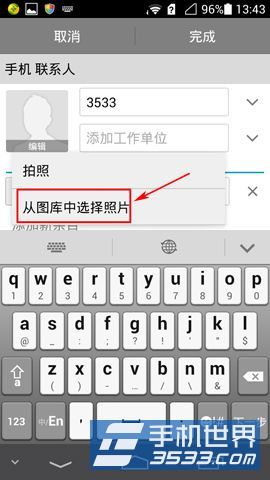
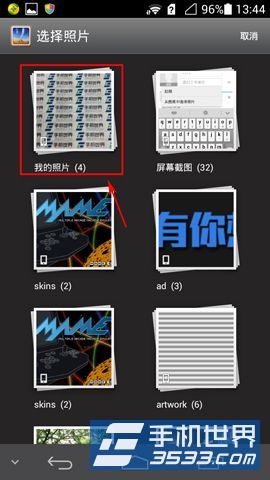
4)进入选择照片界面,选择好一张照片,最后在点击【√】按键。(如下图所示)
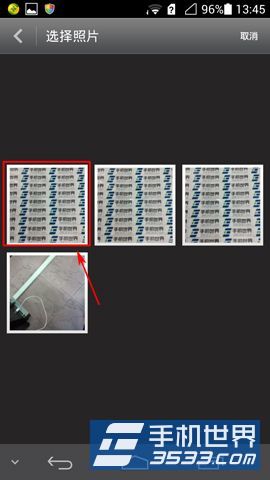

(免责声明:文章内容如涉及作品内容、版权和其它问题,请及时与我们联系,我们将在第一时间删除内容,文章内容仅供参考)
相关知识
软件推荐
更多 >-
1
 一寸照片的尺寸是多少像素?一寸照片规格排版教程
一寸照片的尺寸是多少像素?一寸照片规格排版教程2016-05-30
-
2
新浪秒拍视频怎么下载?秒拍视频下载的方法教程
-
3
监控怎么安装?网络监控摄像头安装图文教程
-
4
电脑待机时间怎么设置 电脑没多久就进入待机状态
-
5
农行网银K宝密码忘了怎么办?农行网银K宝密码忘了的解决方法
-
6
手机淘宝怎么修改评价 手机淘宝修改评价方法
-
7
支付宝钱包、微信和手机QQ红包怎么用?为手机充话费、淘宝购物、买电影票
-
8
不认识的字怎么查,教你怎样查不认识的字
-
9
如何用QQ音乐下载歌到内存卡里面
-
10
2015年度哪款浏览器好用? 2015年上半年浏览器评测排行榜!